您是否遇到过在远程计算机上执行长时间运行任务的情况,然后连接突然断开,SSH 会话终止了并且丢失正在进行的工作呢。幸运的是,有一个实用程序叫做 screen 允许我们恢复我们的会话。
介绍
screen 或 GNU screen 是终端多路复用器。换句话说,这意味着您可以启动 screen 会话,然后在该会话中打开任意数量的窗口(虚拟终端)。即使断开连接,当其窗口不可见时,在 screen 上运行的进程将继续运行。
安装 Linux screen
现在大多数 Linux 发行版上已经预装了 screen 包。您可以通过键入以下内容来检查系统上是否安装了它:
linuxidc@linuxidc:~/www.linuxidc.com$ screen --version
Screen version 4.06.02 (GNU) 23-Oct-17
如果您的系统上没有安装 screen ,则可以使用发行版的软件包管理器轻松安装。
在 Ubuntu 和 Debian 上安装 screen
linuxidc@linuxidc:~/www.linuxidc.com$ sudo apt install screen
在 CentOS 和 Fedora 上安装 screen
linuxidc@linuxidc:~/www.linuxidc.com$ sudo yum install screen
启动 Linux screen
要启动 screen 会话,只需在控制台键入 screen :
screen
这将打开一个 screen 会话,创建一个新窗口并在该窗口中启动一个 shell 。
现在您已经打开了一个 screen 会话,您可以通过输入以下命令获取命令列表:
Ctrl+a ?
命名会话
运行多个 screen 会话时,命名会话非常有用。要创建命名会话,请使用以下参数运行 screen 命令:
screen -S session_name
选择描述性有意义的会话名称总是一个好主意。
使用 Linux Screen 窗口
默认情况下,当您启动新的 screen 会话时,它会创建一个包含 shell 的单个窗口。
您可以在 screen 会话中拥有多个窗口。
要创建一个有 shell 的新窗口请键入 Ctrl+a c ,将为其分配范围 0...9 中的第一个可用编号。
以下是一些用于管理 Linux Screen 窗口 的最常用命令:
Ctrl+a c 创建一个新窗口(带shell)
Ctrl+a " 列出所有窗口
Ctrl+a 0 切换到窗口 0(按编号)
Ctrl+a A 重命名当前窗口
Ctrl+a S 将当前区域水平分割为两个区域
Ctrl+a | 将当前区域垂直分成两个区域
Ctrl+a tab 将输入焦点切换到下一个区域
Ctrl+a Ctrl+a 在当前和之前的区域之间切换
Ctrl+a Q 关闭除当前区域之外其他所有区域
Ctrl+a X 关闭当前区域
从 Linux screen 会话中分离出来
您可以通过键入以下内容随时从 screen 会话中分离:
Ctrl+a d
从会话中分离后,在 screen 会话中运行的程序将继续运行。
重新连接到 Linux screen
要恢复 screen 会话,请使用以下命令:
screen -r
如果您的计算机上运行了多个 screen 会话,则需要在 r 后附加 screen 会话 ID 。
要查找 screen 会话 ID,可以使用如下命令列出当前运行的列表:
linuxidc@linuxidc:~/www.linuxidc.com$ screen -ls
There are screens on:
15174.session_name (08/13/2019 09:19:34 PM) (Attached)
12475.pts-0.linuxidc (08/13/2019 09:16:31 PM) (Attached)
12230.pts-0.linuxidc (08/13/2019 09:15:42 PM) (Detached)
3 Sockets in /run/screen/S-linuxidc.
如果要还原 12475.pts-0 ,请键入以下命令:
linuxidc@linuxidc:~/www.linuxidc.com$ screen -r 12475
There is a screen on:
12475.pts-0.linuxidc (08/13/2019 09:16:32 PM) (Attached)
There is no screen to be resumed matching 12475.
自定义 Linux screen
如果 /etc/screenrc 和 ~/.screenrc 文件存在,当 screen 启动时从中读取它的配置参数。我们可以通过 .screenrc 文件根据我们自己的偏好修改默认 screen 设置。
以下是一个示例 ~/.screenrc配置, 有自定义状态行和几个附加选项:
〜/.screenrc
#关闭欢迎信息startup_messageoff#禁用视觉铃声vbelloff#将回滚缓冲区设置为10000defscrollback10000#自定义状态行hardstatusalwayslastlinehardstatusstring'%{=kG}[%{G}%H%{g}][%=%{=kw}%?%-Lw%?%{r}(%{W}%n*%f%t%?(%u)%?%{r})%{w}%?%+Lw%?%?%=%{g}][%{B}%m-%d%{W}%c%{g}]'
基本的 Linux screen 用法
以下是开始使用 screen 的最基本步骤:
在命令提示符下,键入 screen 。
运行所需的程序。
使用键序列 Ctrl-a + Ctrl-d 从 screen 会话中分离。
键入即可重新连接到 screen 会话 screen -r 。
结论
在本教程中,您学习了如何使用 Gnu Screen 。现在,您可以开始使用 Screen 实用程序,从单个会话创建多个 screen 窗口,在窗口之间导航,分离和恢复 screen 会话,并使用 .screenrc 文件个性化您的 screen 终端。
在 screen 用户手册页面上还有很多关于 Gnu screen 的知识。
-
Linux
+关注
关注
87文章
11292浏览量
209317 -
计算机
+关注
关注
19文章
7488浏览量
87847 -
Ubuntu
+关注
关注
5文章
563浏览量
29702
发布评论请先 登录
相关推荐
Linux命令:screen
Linux的screen命令应该如何使用技巧详细说明
如何使用串口工具连接OneNET上报数据AT命令流程的代码详细说明
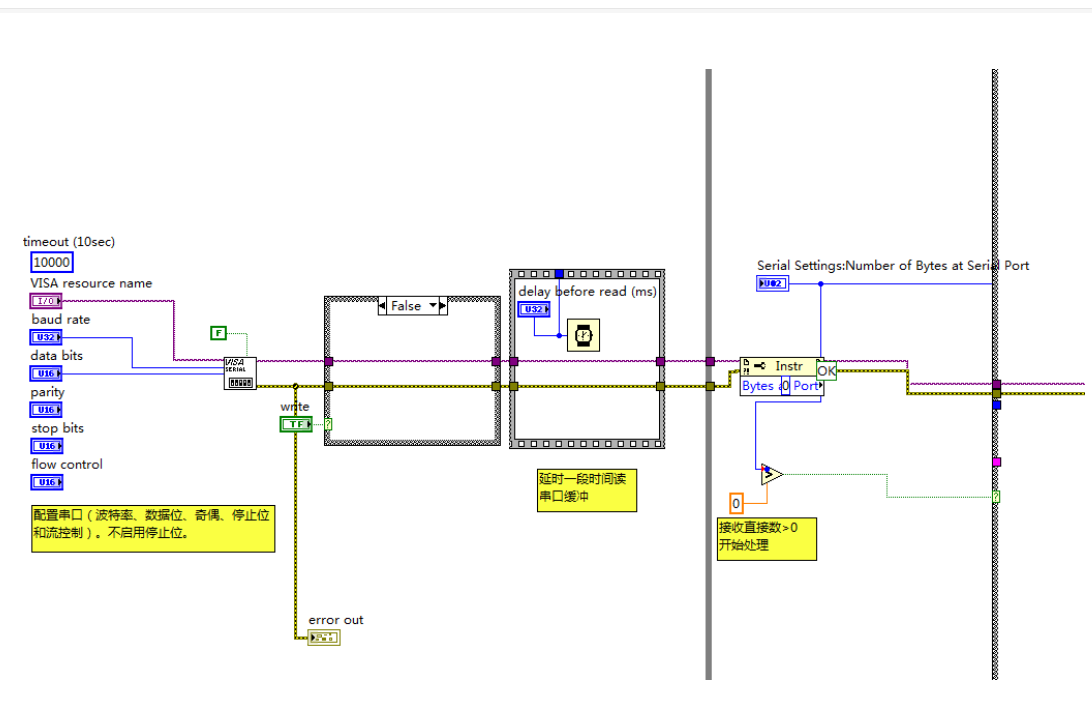
Linux的常用命令手册详细说明

Linux的常用命令大全详细说明





 Linux的screen命令如何使用技巧详细说明
Linux的screen命令如何使用技巧详细说明
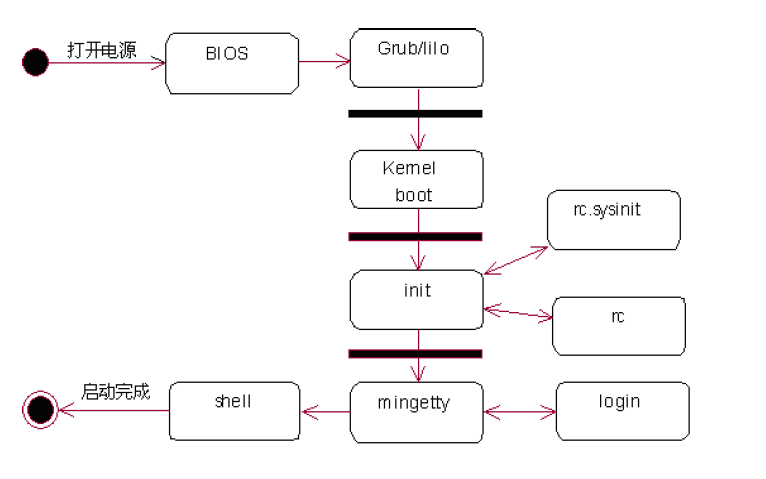
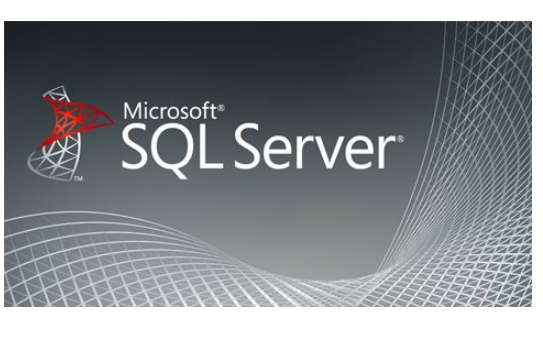











评论